Ubuntu 20.04 LTS インストール2020/04/24 |
|
Ubuntu サーバーをインストールします。
|
|
| [1] | 作成したインストールディスクを DVD ドライブにセットしてコンピュータを再起動します。 すると以下のように言語選択画面が表示されるので、使用したい言語を選択します。当例では英語で進めます。 |
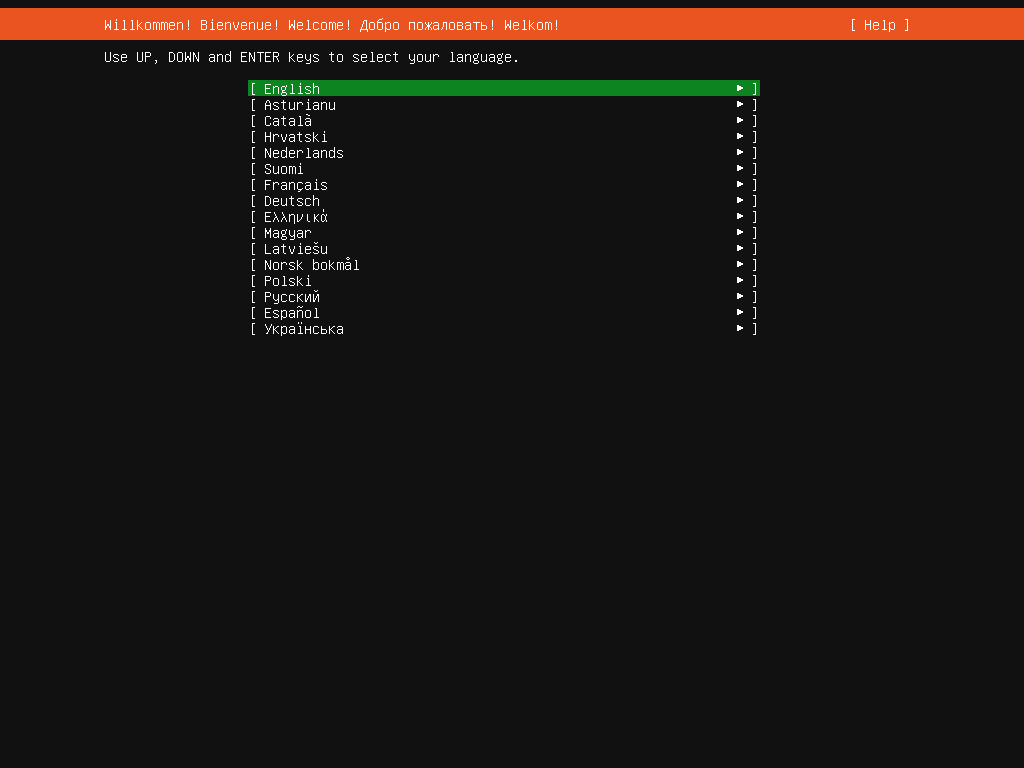
|
| [2] | キーボードレイアウトを選択します。タブキーで項目を切り替えて Enter キーでリストを表示し、矢印キーで選択できます。 |
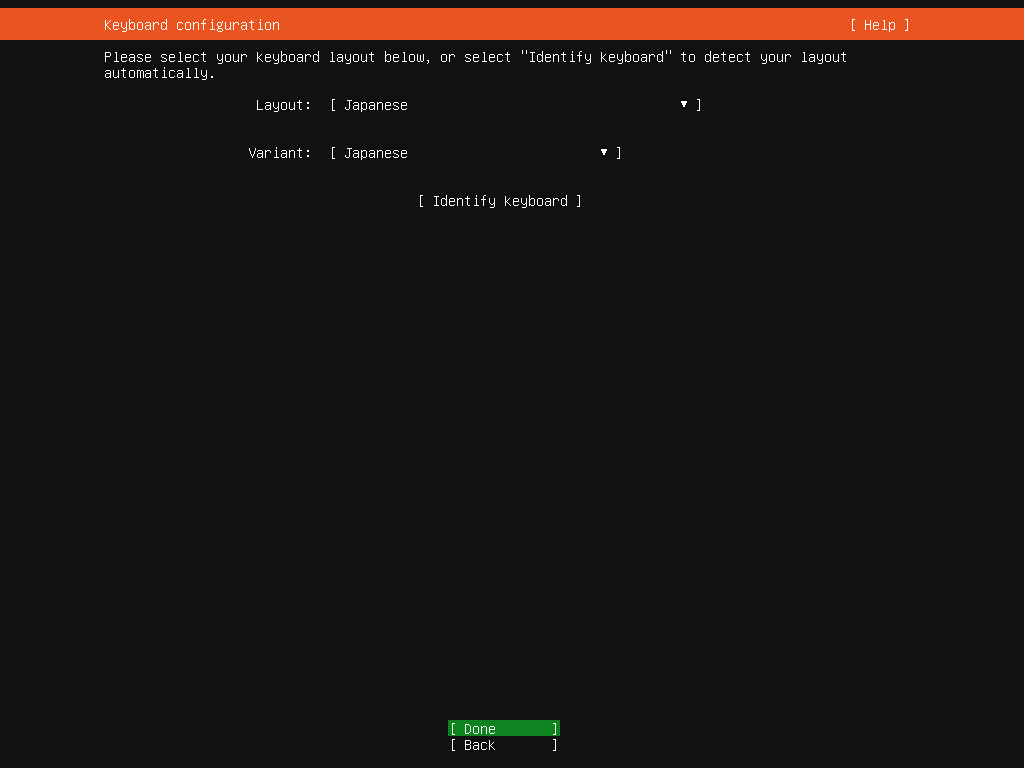
|
| [3] | ネットワーク接続の項目です。ローカルネットワーク内に DHCP サーバーが稼働していれば自動取得されるため、そのまま進めて OK です。 |
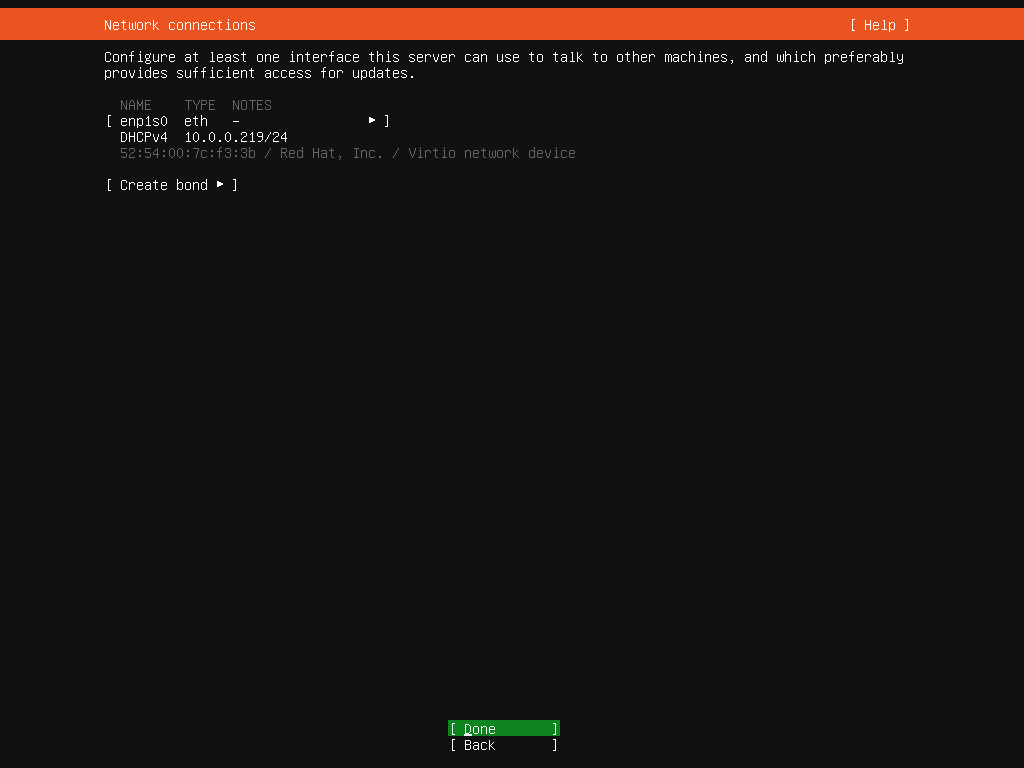
|
| [4] | 必要に応じて、プロキシサーバーのアドレスを入力します。不要であればブランクのままで OK です。 |
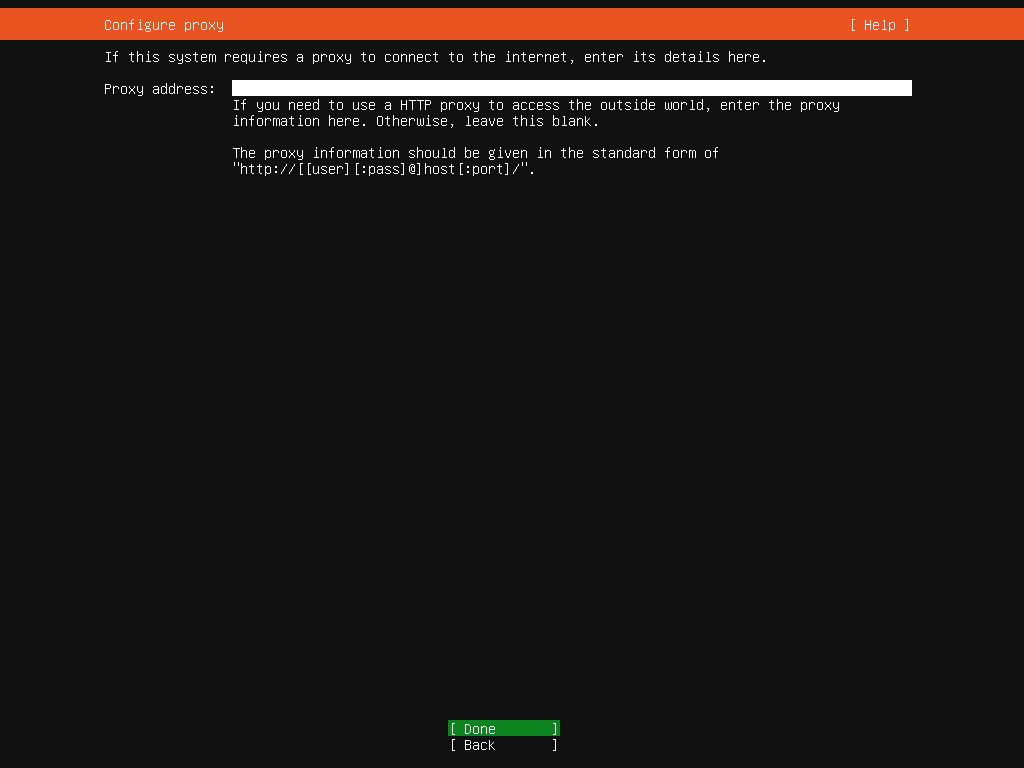
|
| [5] | Ubuntu サーバーをアップデートしたり、新しいパッケージをインストールする場合に参照するミラーサーバーのアドレスを入力します。 通常、接続元ロケーションから近くのミラーサーバーが自動的に選択されるため、そのまま進めて OK です。 |
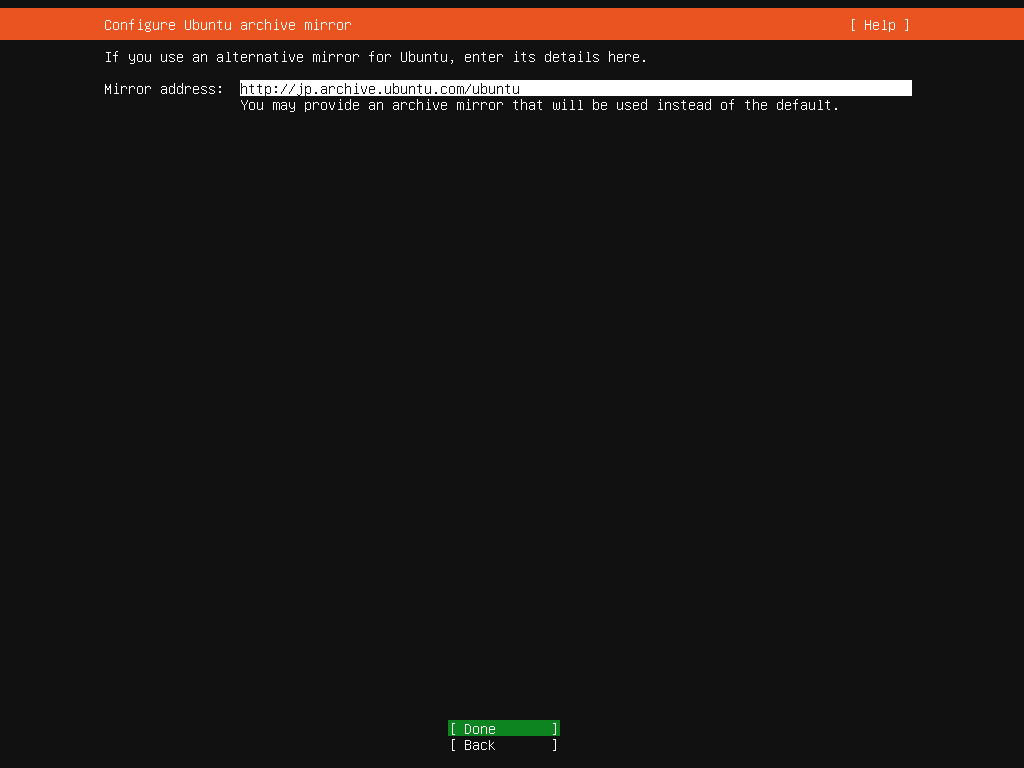
|
| [6] | ストレージの設定です。ディスクのパーティションレイアウト等々を設定します。特別な要件がない場合はそのまま進めて OK です。 |
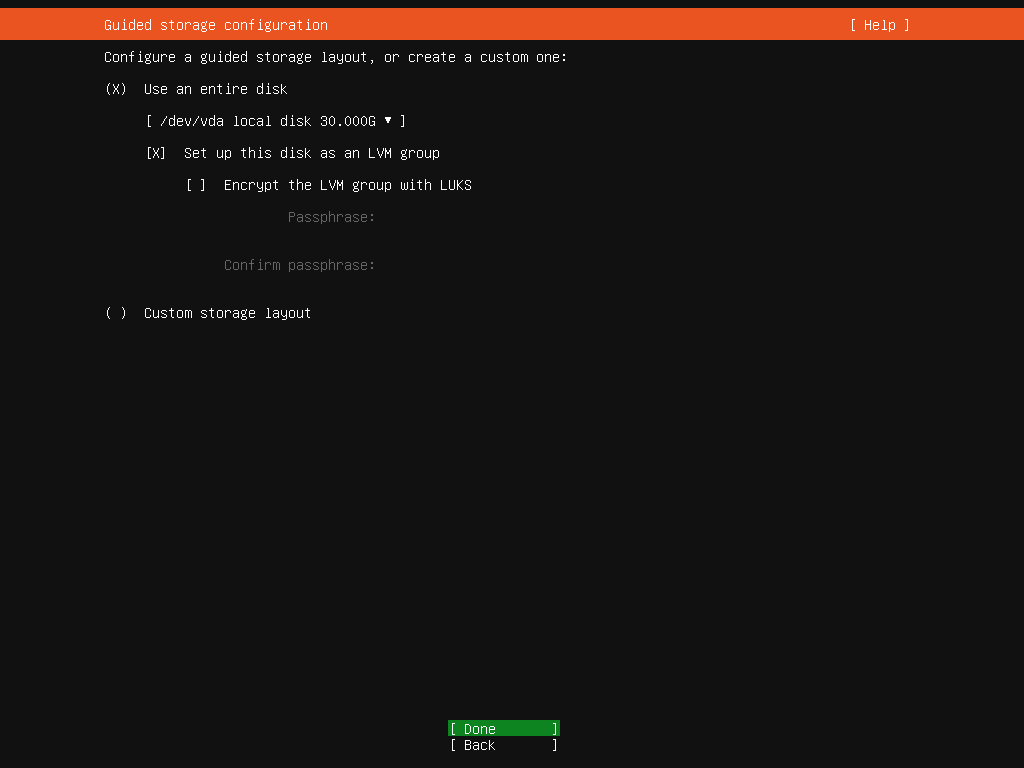
|
| [7] | ストレージの設定の確認画面です。OK であれば [Done] を選択して次へ進みます。 |
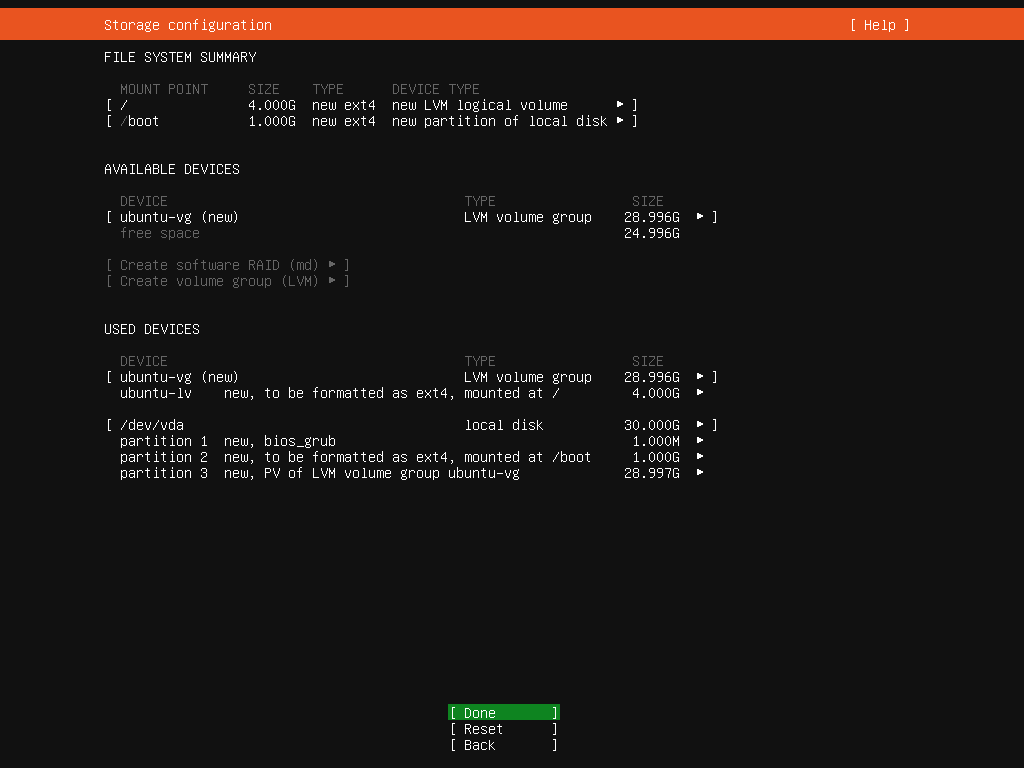
|
| [8] | インストールを進めてよいかの確認です。ディスク内の既存データが存在する場合、上書きされる等々の注意です。良ければ [Continue] します。 |
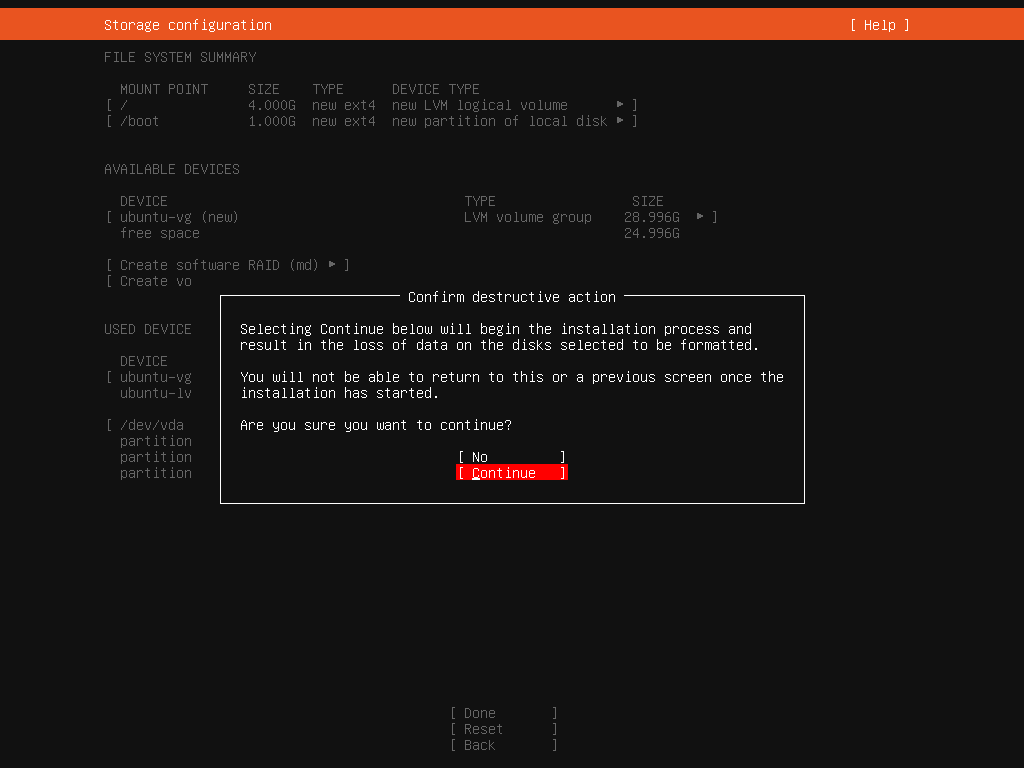
|
| [9] | 管理者となるユーザーアカウントの設定です。任意の名称やパスワードを入力して次へ進みます。 |
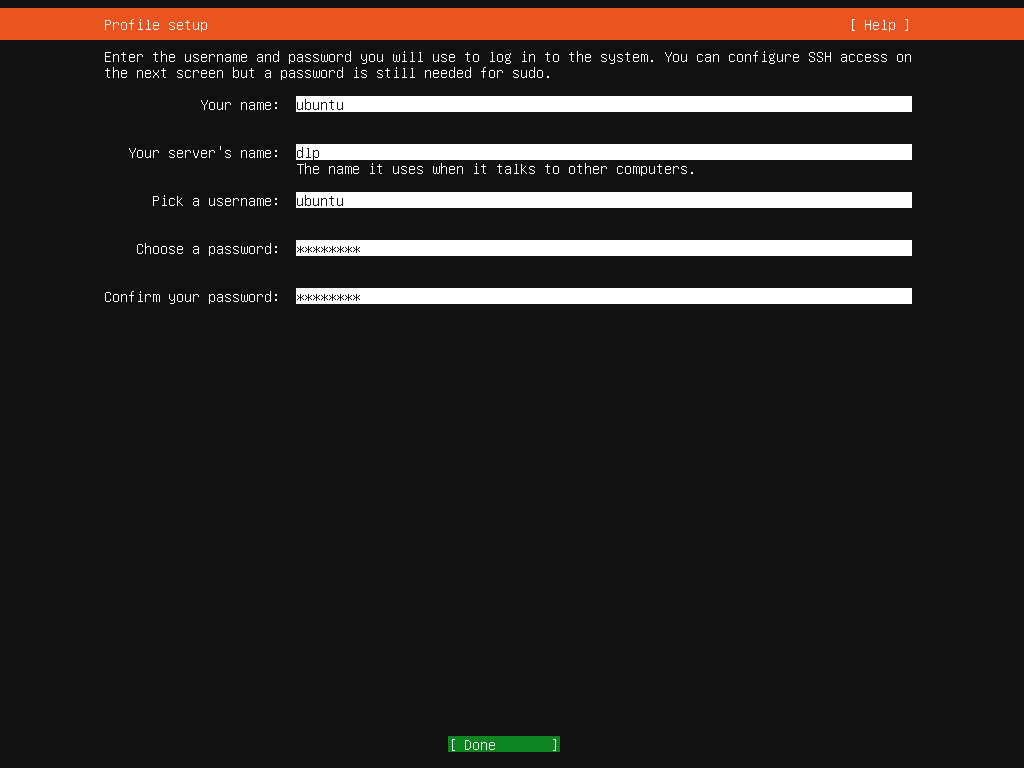
|
| [10] | SSH サーバーをインストールするかの選択です。必要に応じて選択ください。当例では選択せずに進めます。 |
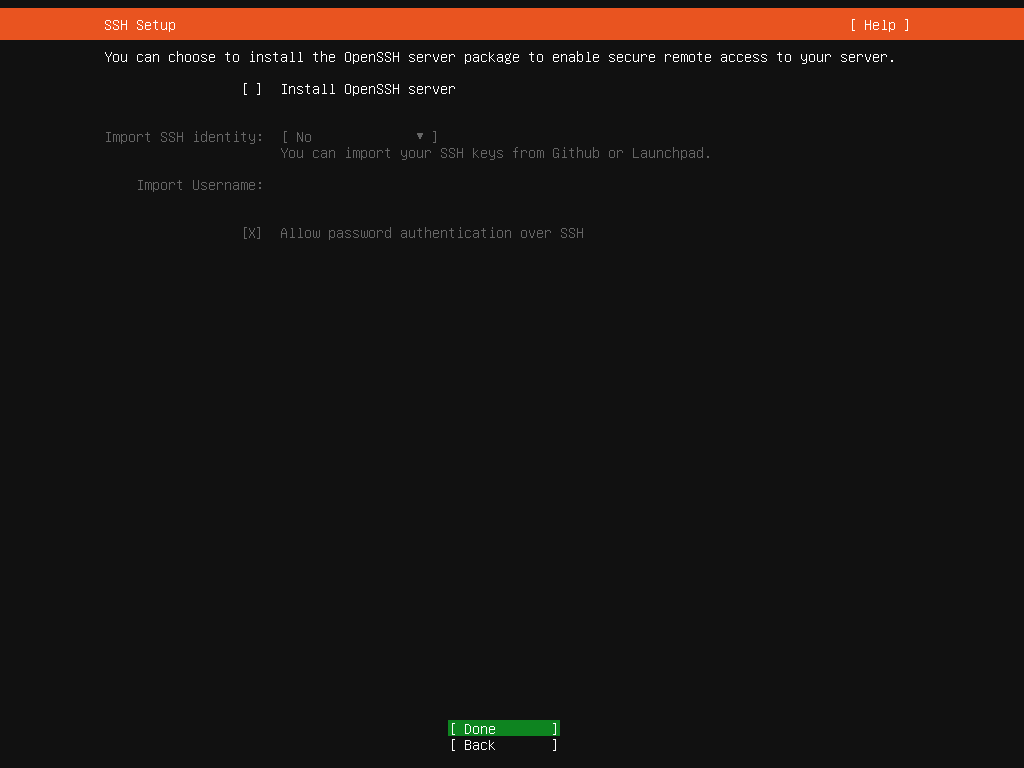
|
| [11] | サーバー用途でよく使用されるアプリケーションや環境セットの選択です。必要に応じて選択ください。当例では何も選択せずに進めます。 |
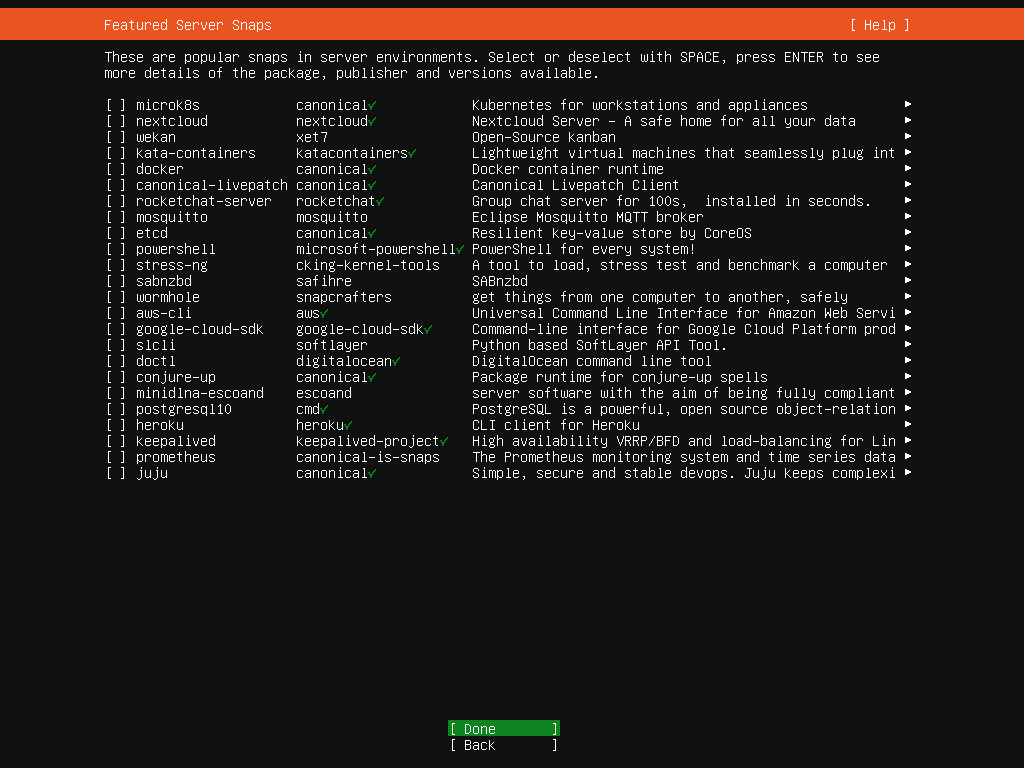
|
| [12] | インストールが完了すると以下の画面になります。[Reboot] を選択して終了します。 |
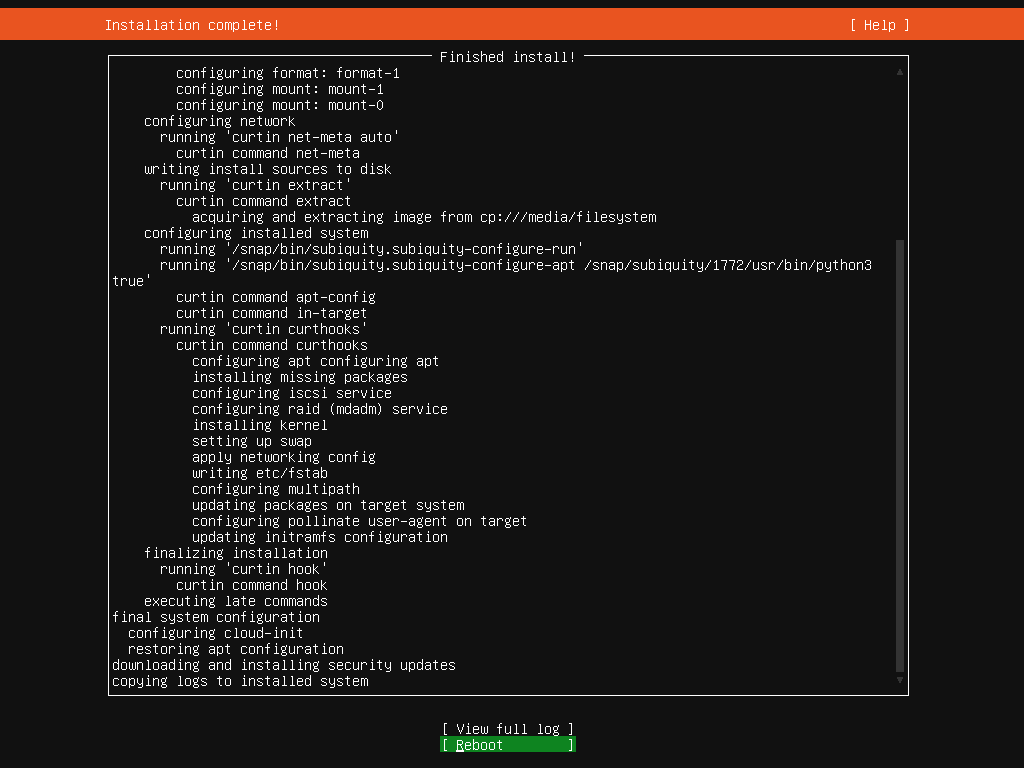
|
| [13] | 再起動後、インストール中に設定したユーザーとパスワードでログインします。以上で Ubuntu サーバーのインストール完了です。 |
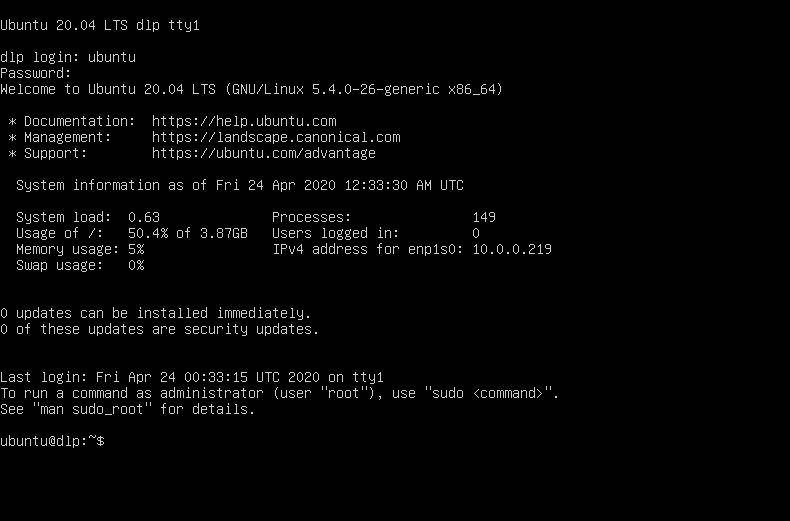
|
関連コンテンツ